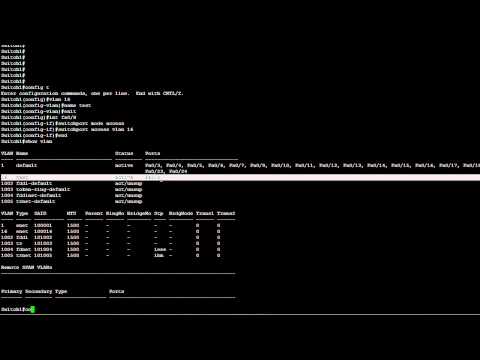
Contenuto
Questo articolo spiega come rimuovere una VLAN da uno switch Cisco Catalyst. Questo modello di switch può utilizzare tre diversi sistemi operativi: IOS, CatOS o un ibrido. Segui i passaggi nella prossima sezione e trova la sezione specifica per il tuo sistema operativo.
indicazioni

-
Collegati allo switch Catalyst tramite ssh o telnet oppure tramite la porta ausiliaria e un emulatore di terminale.
-
Connettiti allo switch e vai in modalità privilegiata. Per fare ciò, digita "en" sulla riga di comando e premi Invio.
-
Inserire "show vlan" e premere Invio. Il sistema operativo del tuo switch mostrerà un elenco di tutte le tue VLAN. L'elenco mostrerà il numero VLAN, il suo nome, il suo stato e le porte che gli sono state assegnate.
Iniziare
-
È essenziale designare le porte che hanno utilizzato la VLAN per essere rimosse in un'altra VLAN prima di rimuoverla. Per fare ciò, utilizzare il comando "set vlan", con i parametri "number_vlan module / ports".
Ad esempio, supponiamo di voler rimuovere VLAN 3 dallo switch, ma la porta 14 è assegnata ad esso. Si desidera spostare la porta 14 dal modulo (scheda) 1 alla VLAN 2:
YourSwitch> (attiva) imposta vlan 2 1/14
-
Dopo aver completato lo spostamento di tutte le porte, è possibile utilizzare il comando "cancella" per rimuovere la VLAN:
YourSwitch> (attiva) cancella vlan 3
-
Utilizzare il comando "mostra VLAN" per confermare la cancellazione.
CatOS
-
Entra nella modalità di configurazione globale. Scrivi "terminale di configurazione" e premi Invio.
-
Se non si assegnano le porte a un'altra VLAN prima di rimuoverla, le porte saranno inattive fino a quando non vengono assegnate. Immettere il nome della porta che si desidera configurare e premere Invio.
Ad esempio:
YourSwitch (config) # interfaccia Fastethernet 0/6
-
Assegnare la porta a un'altra VLAN, come nell'esempio seguente:
YourSwitch (config if) # switchport access VLAN 5
-
Utilizzare il comando "no shutdown" sull'interfaccia e premere Invio.
YourSwitch (config if) # no shutdown
-
Ripetere i passaggi da 2 a 4 fino a quando tutte le porte sono state riassegnate e uscire dalla modalità di configurazione dell'interfaccia. Per fare ciò, digita "exit" e premi Invio.
-
Digita "database vlan" e premi Invio. Ora stai modificando il database VLAN.
-
Digitare "no vlan" seguito dal numero della VLAN che si desidera rimuovere. Ad esempio:
YourSwitch (config) # no vlan 4
-
Scrivi "applica" e premi Invio.
IOS
-
È necessario innanzitutto rimuovere tutte le porte da una VLAN prima di rimuoverla dallo switch. Entra nella modalità di configurazione. Per fare ciò, digita "configura terminale" e premi Invio. Le porte verranno riassegnate alla VLAN predefinita.
-
Immettere l'interfaccia che si desidera rimuovere dalla VLAN e premere Invio. Ad esempio, per configurare la porta 6:
YourSwitch (config) # interfaccia Fastethernet 0/6
-
Immettere il comando "no switchport access" seguito dal numero VLAN per rimuovere la porta da tale VLAN:
YourSwitch (config if) # on switchport access VLAN 4
-
Ripetere i passaggi 2 e 3 per ogni porta che è stata assegnata alla VLAN. Dopo aver rimosso tutte le porte, digita "end" e premi Invio per uscire dalla modalità di configurazione.
-
Modifica il database VLAN. Per fare ciò, digitare "database vlan" e premere Invio.
-
Rimuovi la VLAN. Per fare ciò, digitare "no vlan" e il numero della VLAN. Ad esempio:
YourSwitch (vlan) # no vlan 4
-
Digita "esci" e premi Invio.
ibrido
suggerimenti
- Non dimenticare di applicare le modifiche alla configurazione in esecuzione e salvarle se si è soddisfatti di esse.
avvertimento
- Se si lavora con VLAN che si estendono su più switch, verificare la modalità VTP in uso. Utilizzare la modalità trasparente per rimuovere una VLAN da un solo interruttore. Se si rimuove una VLAN da uno switch in modalità VTP Server, la VLAN viene rimossa da tutti gli switch del dominio. Per ulteriori informazioni sulla modalità VTP, visitare http://www.cisco.com/en/US/tech/tk389/tk689/technologies_configuration_example09186a0080890607.shtml